Просмотр текущих настроенных каталогов в $PATH
Просмотр текущих настроенных каталогов в $PATH
Просмотреть все каталоги, которые в настоящее время настроены в переменной $PATH вашей системы, очень просто.
Просто используйте команду echo вот таким образом:
$ echo $PATH
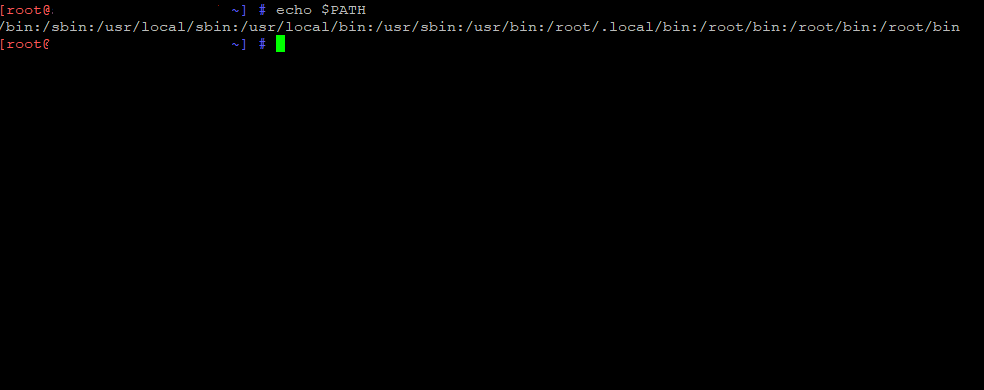
Как видите, в $PATH уже хранится несколько разных каталогов.
Это как раз то, что позволяет нам запускать так много команд по умолчанию, не указывая их полное расположение в терминале.
Чтобы узнать, к какому каталогу принадлежит команда, вы можете использовать команду which.
$ which date /bin/date
Как временно добавить каталог в $PATH
Чтобы добавить каталог в $PATH для текущего сеанса, используйте следующий синтаксис.
В этом примере мы добавим каталог /bin/myscripts.
$ export PATH="/bin/myscripts:$PATH"
Как добавить каталог в $PATH на постоянной основе
Чтобы добавить каталог в $PATH навсегда, нам нужно отредактировать файл .bashrc пользователя, у которого вы хотите это дело изменить.
Используйте nano или ваш любимый текстовый редактор, чтобы открыть файл, хранящийся в домашнем каталоге.
$ export PATH="/bin/myscripts:$PATH"
$ source ~/.bashrc


3 комментария
Уже на картинке к статье ошибка в пикче. $PASH вместо $PATH
По ходу, лучше не будет.
спасибо! поправил! а лучше будет 🙂
Я не увидел в статье, как глобально для всех новых пользователей добавить каталог в переменную $PATH.
Нашел в другой статье:
Конфигурационные файлы глобальной оболочки, такие как /etc/environment и /etc/profile . Используйте этот файл, если вы хотите, чтобы новый каталог был добавлен всем системным пользователям $PATH .
Вроде так. Надо проверить у себя.